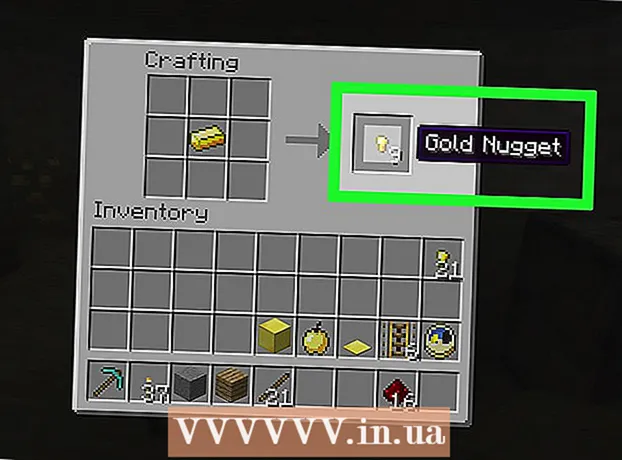May -Akda:
Morris Wright
Petsa Ng Paglikha:
26 Abril 2021
I -Update Ang Petsa:
1 Hulyo 2024

Nilalaman
- Upang humakbang
- Paraan 1 ng 2: Mag-set up ng mga awtomatikong pag-update
- Paraan 2 ng 2: Manu-manong mag-update ng mga laro
- Mga Tip
Ang paglalaro ng mga laro sa PlayStation 4 ay syempre masaya, ngunit kung minsan ang mga developer ay kailangang ayusin ang mga error at glitches mula sa kanilang mga laro. Sa kasamaang palad, ang pag-update ng iyong mga laro sa PS4 ay napakadali. Ang pinaka-maginhawang paraan upang gawin ito ay upang buksan ang mga awtomatikong pag-update. Pinapayagan nitong ma-update ang iyong mga laro sa background, o kapag naka-standby ang iyong PS4. Maaari mo ring i-update ang iyong mga laro nang manu-mano sa pamamagitan ng pagpili ng isang laro at pagkatapos ay i-download at mai-install ang pag-update mismo.
Upang humakbang
Paraan 1 ng 2: Mag-set up ng mga awtomatikong pag-update
 I-on ang iyong PS4 gamit ang gitnang pindutan sa iyong controller. Kung sinenyasan kang gawin ito, pindutin muli ang pindutan. Piliin ang iyong profile mula sa screen na nagtanong sa "Sino ang gumagamit ng controller na ito?" Pagkatapos ay pindutin ang "X".
I-on ang iyong PS4 gamit ang gitnang pindutan sa iyong controller. Kung sinenyasan kang gawin ito, pindutin muli ang pindutan. Piliin ang iyong profile mula sa screen na nagtanong sa "Sino ang gumagamit ng controller na ito?" Pagkatapos ay pindutin ang "X".  Itulak ang iyong kaliwang stick up at mag-scroll sa screen ng mga setting. Ang pindutan ng mga setting ay kulay kahel at puti, na may isang maliit na logo ng toolbox sa isang puting bilog. Maaari mong makita ang pindutan sa pagitan ng mga pagpipilian sa kuryente at mga pagpipilian sa tropeo. Mag-navigate sa pagpipilian ng menu na "Mga Setting" gamit ang D-pad o sa kaliwang stick, pagkatapos ay pindutin ang "X".
Itulak ang iyong kaliwang stick up at mag-scroll sa screen ng mga setting. Ang pindutan ng mga setting ay kulay kahel at puti, na may isang maliit na logo ng toolbox sa isang puting bilog. Maaari mong makita ang pindutan sa pagitan ng mga pagpipilian sa kuryente at mga pagpipilian sa tropeo. Mag-navigate sa pagpipilian ng menu na "Mga Setting" gamit ang D-pad o sa kaliwang stick, pagkatapos ay pindutin ang "X".  Mag-scroll pababa sa "System". Ang opsyong ito ay matatagpuan sa pagitan ng "Accessibility" at "Initialization". Pindutin ang "X" upang buksan ang menu.
Mag-scroll pababa sa "System". Ang opsyong ito ay matatagpuan sa pagitan ng "Accessibility" at "Initialization". Pindutin ang "X" upang buksan ang menu.  Mag-scroll pababa sa "Mga Awtomatikong Pag-download at Pag-upload". Ang pagpipiliang menu na ito ay ang pangalawa mula sa itaas, sa pagitan ng "Impormasyon ng System" at "Mga Setting ng Control ng Boses". Pindutin ang "X" upang buksan ang menu.
Mag-scroll pababa sa "Mga Awtomatikong Pag-download at Pag-upload". Ang pagpipiliang menu na ito ay ang pangalawa mula sa itaas, sa pagitan ng "Impormasyon ng System" at "Mga Setting ng Control ng Boses". Pindutin ang "X" upang buksan ang menu.  Piliin ang opsyong "Mga Awtomatikong Pag-download". Ang pagpindot sa "X" kapag nasa pagpipiliang "Awtomatikong Mga Pag-download" ay binubuksan ang mga awtomatikong pag-download para sa mga laro at app. Ang opsyong ito ay matatagpuan sa pagitan ng mga pagpipiliang "Nai-save na data" at "Awtomatikong mai-install".
Piliin ang opsyong "Mga Awtomatikong Pag-download". Ang pagpindot sa "X" kapag nasa pagpipiliang "Awtomatikong Mga Pag-download" ay binubuksan ang mga awtomatikong pag-download para sa mga laro at app. Ang opsyong ito ay matatagpuan sa pagitan ng mga pagpipiliang "Nai-save na data" at "Awtomatikong mai-install".  Mag-navigate sa menu na "Mga Pagpipilian sa Power". Pindutin ang "O" sa controller nang dalawang beses upang bumalik sa menu ng mga setting, pagkatapos ay mag-scroll pababa sa "Mga pagpipilian sa kuryente". Ang menu na ito ay may isang maliit na puting logo sa hugis ng dalawang kamay na may baterya. Pindutin ang "X" upang buksan ang menu.
Mag-navigate sa menu na "Mga Pagpipilian sa Power". Pindutin ang "O" sa controller nang dalawang beses upang bumalik sa menu ng mga setting, pagkatapos ay mag-scroll pababa sa "Mga pagpipilian sa kuryente". Ang menu na ito ay may isang maliit na puting logo sa hugis ng dalawang kamay na may baterya. Pindutin ang "X" upang buksan ang menu.  Piliin ang mga tampok na nais mong magamit sa rest mode. Piliin ang pangalawang pagpipilian sa menu, "Itakda ang Mga Tampok na Magagamit sa Rest Mode". Tinitiyak nito na ang mga laro ay maaaring mag-update kapag ang iyong PS4 ay nasa rest mode. Kung gumagamit ka ng Remote Play, dapat mo ring paganahin ang pagpipiliang "Paganahin ang PS4 mula sa Network" dito.
Piliin ang mga tampok na nais mong magamit sa rest mode. Piliin ang pangalawang pagpipilian sa menu, "Itakda ang Mga Tampok na Magagamit sa Rest Mode". Tinitiyak nito na ang mga laro ay maaaring mag-update kapag ang iyong PS4 ay nasa rest mode. Kung gumagamit ka ng Remote Play, dapat mo ring paganahin ang pagpipiliang "Paganahin ang PS4 mula sa Network" dito.  Ilagay ang PS4 sa rest mode bago i-off ito. Pindutin nang matagal ang gitnang pindutan sa iyong controller, pagkatapos ay mag-scroll sa pagpipiliang "Power". Piliin ang "To Rest Mode" dito.
Ilagay ang PS4 sa rest mode bago i-off ito. Pindutin nang matagal ang gitnang pindutan sa iyong controller, pagkatapos ay mag-scroll sa pagpipiliang "Power". Piliin ang "To Rest Mode" dito.
Paraan 2 ng 2: Manu-manong mag-update ng mga laro
 Piliin ang application na nais mong i-update mula sa pangunahing menu. Lakas sa iyong PS4, buksan ang iyong account, pagkatapos ay gamitin ang D-pad o ang kaliwang stick upang mag-navigate sa larong nais mong i-update.
Piliin ang application na nais mong i-update mula sa pangunahing menu. Lakas sa iyong PS4, buksan ang iyong account, pagkatapos ay gamitin ang D-pad o ang kaliwang stick upang mag-navigate sa larong nais mong i-update.  Suriin ang mga update sa menu ng mga pagpipilian. Sa larong nais mong i-update ang napili, pindutin ang pindutan ng Opsyon sa iyong controller. Mag-scroll pababa sa opsyong "Suriin ang para sa mga update" sa menu.
Suriin ang mga update sa menu ng mga pagpipilian. Sa larong nais mong i-update ang napili, pindutin ang pindutan ng Opsyon sa iyong controller. Mag-scroll pababa sa opsyong "Suriin ang para sa mga update" sa menu.  Pumunta sa mga pag-download kapag handa nang ma-update ang laro. Kung magagamit ang isang pag-update, aabisuhan ka sa "Isang pag-update ang magagamit para sa application na ito". Hihilingin sa iyo na pumunta sa screen ng mga pag-download. Pindutin ang "X" upang buksan ang screen ng mga pag-download.
Pumunta sa mga pag-download kapag handa nang ma-update ang laro. Kung magagamit ang isang pag-update, aabisuhan ka sa "Isang pag-update ang magagamit para sa application na ito". Hihilingin sa iyo na pumunta sa screen ng mga pag-download. Pindutin ang "X" upang buksan ang screen ng mga pag-download. - Kung walang mga magagamit na pag-update, ipaalam din sa iyo ng iyong PS4.
 Piliin ang laro at simulan ang pag-download. Sa screen ng mga pag-download makikita mo ang isang listahan ng lahat ng mga magagamit na pag-update para sa iyong mga app at laro. Piliin ang larong nais mong i-update sa "X", pagkatapos ay kumpirmahing nais mong i-update ang laro.
Piliin ang laro at simulan ang pag-download. Sa screen ng mga pag-download makikita mo ang isang listahan ng lahat ng mga magagamit na pag-update para sa iyong mga app at laro. Piliin ang larong nais mong i-update sa "X", pagkatapos ay kumpirmahing nais mong i-update ang laro. - Ang pag-update ay tumatagal ng oras. Kung gaano katagal ang pag-update ay nakasalalay sa laki ng file ng pag-update.
- Maaari kang magpatuloy na maglaro ng mga laro tulad ng dati habang naka-install ang pag-update.
Mga Tip
- Hindi ka maaaring mag-update ng mga laro sa iyong PS4 kung ang iyong aparato ay hindi nakakonekta sa internet.